Consejos Para Limpiar El Ventilador De Tu Tarjeta Gráfica
¿Sientes que tu ordenador está trabajando más lento de lo normal? ¿La pantalla se congela o se apaga repentinamente? Estos son algunos de los problemas que pueden surgir debido a una tarjeta gráfica sobrecalentada. La acumulación de polvo y suciedad en el ventilador de tu tarjeta gráfica puede impedir la circulación adecuada del aire, lo que aumenta la temperatura y reduce su rendimiento. Por ello, es importante hacer una limpieza regular para garantizar que tu tarjeta gráfica funcione correctamente.
Aquí te presentamos algunos consejos para limpiar el ventilador de tu tarjeta gráfica: En primer lugar, debes desenchufar la torre de la fuente de alimentación y retirar la tarjeta gráfica del puerto PCIe. A continuación, utiliza un cepillo suave o un paño para quitar el polvo y la suciedad del ventilador. Para una limpieza más profunda, puedes utilizar aire comprimido para eliminar el polvo de las áreas más difíciles de alcanzar. Recuerda hacerlo con cuidado para evitar dañar el ventilador. Con estos sencillos pasos, podrás prolongar la vida útil de tu tarjeta gráfica y mejorar su rendimiento en juegos y aplicaciones exigentes.
- Importancia de la limpieza del ventilador de la tarjeta gráfica en el rendimiento de tu PC
- ✅HAZLE ESTO A TU LAPTOP PARA MÁS FPS | ☄️IMPORTANCIA DEL MANTENIMIENTO A TU PC | Alexito 7
-
Como Encender los Ventiladores de la Tarjeta Grafica 2023
- ¿Por qué es importante limpiar el ventilador de la tarjeta gráfica?
- ¿Cómo saber si el ventilador de la tarjeta gráfica necesita limpieza?
- ¿Qué materiales necesitas para limpiar el ventilador de la tarjeta gráfica?
- ¿Cuáles son los pasos a seguir para limpiar el ventilador de la tarjeta gráfica correctamente?
- Palabras Finales
- ¡Comparte y Déjanos Tu Comentario!
Importancia de la limpieza del ventilador de la tarjeta gráfica en el rendimiento de tu PC
Importancia de la limpieza del ventilador de la tarjeta gráfica en el rendimiento de tu PC
La tarjeta gráfica es uno de los componentes más importantes de cualquier PC, ya que es responsable de procesar y mostrar imágenes en la pantalla. A medida que la tecnología de tarjetas gráficas ha evolucionado en los últimos años, su rendimiento se ha vuelto cada vez más importante para los usuarios de PC que realizan tareas exigentes como juegos o edición de video.
Uno de los factores clave que influyen en el rendimiento de la tarjeta gráfica es la temperatura. Cuando la tarjeta gráfica se calienta demasiado, puede causar problemas como retrasos, caídas de fotogramas y, en casos extremos, incluso dañar físicamente la tarjeta.
Por esta razón, es esencial mantener las temperaturas de la tarjeta gráfica bajo control. Una forma de hacerlo es asegurándose de que el ventilador de la tarjeta gráfica esté funcionando correctamente.
Qué causa la acumulación de polvo en el ventilador de la tarjeta gráfica
El ventilador de la tarjeta gráfica puede acumular polvo y suciedad con el tiempo, lo que puede afectar su rendimiento. El polvo y la suciedad pueden obstruir las aspas del ventilador, lo que significa que no puede enfriar la tarjeta gráfica de manera efectiva.
Mira También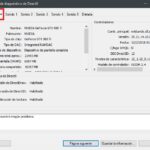 Cómo Verificar el Rendimiento de tu Tarjeta Gráfica en Windows 10
Cómo Verificar el Rendimiento de tu Tarjeta Gráfica en Windows 10Además, el polvo y la suciedad también pueden acumularse en los disipadores de calor de la tarjeta gráfica. Los disipadores de calor son responsables de disipar el calor generado por la tarjeta gráfica, por lo que es importante que estén limpios para que puedan realizar esta tarea de manera efectiva.
Cómo limpiar el ventilador de la tarjeta gráfica
Limpiar el ventilador de la tarjeta gráfica es un proceso relativamente sencillo. Primero, apague su PC y desconéctelo de la fuente de alimentación. Luego, abra la caja de la computadora y localice la tarjeta gráfica.
Una vez que hayas localizado la tarjeta gráfica, puedes desmontarla y retirar el ventilador. Es posible que necesites una herramienta especial para hacer esto, como un destornillador de cabeza Phillips.
Una vez que hayas retirado el ventilador, puedes limpiarlo con aire comprimido o un cepillo suave. Asegúrate de no dañar las aspas del ventilador mientras lo limpias. Después de limpiar el ventilador, también debes limpiar los disipadores de calor de la tarjeta gráfica.
Conclusión
En conclusión, mantener el ventilador de la tarjeta gráfica limpio es esencial para garantizar que la tarjeta gráfica funcione de manera efectiva y no se sobrecaliente. La acumulación de polvo y suciedad puede afectar significativamente el rendimiento de la tarjeta gráfica, por lo que es importante limpiarla regularmente. Siguiendo los pasos correctos, puedes limpiar fácilmente el ventilador de tu tarjeta gráfica y asegurarte de que tu PC funcione de manera óptima.
✅HAZLE ESTO A TU LAPTOP PARA MÁS FPS | ☄️IMPORTANCIA DEL MANTENIMIENTO A TU PC | Alexito 7
Como Encender los Ventiladores de la Tarjeta Grafica 2023
¿Por qué es importante limpiar el ventilador de la tarjeta gráfica?
Es importante limpiar el ventilador de la tarjeta gráfica regularmente para evitar que se acumule polvo y suciedad, lo que puede afectar su rendimiento y causar problemas de sobrecalentamiento. Si el ventilador no está funcionando correctamente, la tarjeta gráfica puede sufrir daños irreparables y necesitará ser reemplazada.
 Entendido, el título es: Cómo Minar Bitcoins Usando Tu Tarjeta Gráfica.
Entendido, el título es: Cómo Minar Bitcoins Usando Tu Tarjeta Gráfica.Cómo limpiar el ventilador de la tarjeta gráfica:
- Apague la computadora y desconéctela de la fuente de alimentación.
- Retire la carcasa de la computadora para acceder a la tarjeta gráfica.
- Use una lata de aire comprimido para soplar suavemente el polvo y la suciedad del ventilador.
- Si el polvo es difícil de quitar, use un cepillo suave o un paño suave para frotar suavemente el ventilador.
- Vuelva a colocar la carcasa de la computadora y encienda la computadora.
Recomendaciones adicionales:
- Realice la limpieza en un lugar bien ventilado y asegúrese de que la computadora esté desconectada de la fuente de alimentación antes de comenzar.
- Si no se siente cómodo haciendo la limpieza usted mismo, lleve su computadora a un profesional para que lo haga.
- Realice la limpieza del ventilador regularmente para mantener el rendimiento y prolongar la vida útil de su tarjeta gráfica.
¿Cómo saber si el ventilador de la tarjeta gráfica necesita limpieza?
Para saber si el ventilador de la tarjeta gráfica necesita limpieza, debes prestar atención a cómo suena. Si escuchas un ruido más fuerte de lo normal o notas que el ventilador gira más lentamente de lo que debería, es posible que esté obstruido por polvo y suciedad acumulada. En este caso, es recomendable realizar una limpieza para evitar problemas mayores.
Pasos para limpiar el ventilador de la tarjeta gráfica:
- Apaga el equipo y desconecta todos los cables.
- Retira la carcasa del ordenador.
- Localiza la tarjeta gráfica y el ventilador.
- Con un cepillo suave o aire comprimido, elimina cuidadosamente la suciedad acumulada en el ventilador.
- Si es necesario, desmonta el ventilador y límpialo con un paño suave y seco.
- Vuelve a montar el ventilador y coloca la carcasa del ordenador.
- Conecta los cables y enciende el equipo para asegurarte de que el ventilador está funcionando correctamente.
Recuerda que mantener limpio el ventilador de la tarjeta gráfica es importante para garantizar un buen rendimiento de tu ordenador y prolongar su vida útil.
¿Qué materiales necesitas para limpiar el ventilador de la tarjeta gráfica?
Para limpiar el ventilador de la tarjeta gráfica necesitarás los siguientes materiales:
Mira También Optimiza Tu Tarjeta Gráfica AMD para Obtener Mejores Resultados.
Optimiza Tu Tarjeta Gráfica AMD para Obtener Mejores Resultados.- Un destornillador para abrir la carcasa de la computadora y acceder a la tarjeta gráfica.
- Un cepillo pequeño y suave para retirar el polvo acumulado en el ventilador.
- Un soplador de aire comprimido para eliminar la suciedad que se encuentra entre las aspas del ventilador.
- Alcohol isopropílico y un paño suave para limpiar la superficie del ventilador.
Es importante que antes de comenzar a limpiar cualquier componente de la computadora, esta se encuentre desconectada de la corriente eléctrica.
- Lo primero que debes hacer es abrir la carcasa de la computadora y retirar la tarjeta gráfica con cuidado.
- Una vez que hayas retirado la tarjeta gráfica, identifica el área donde se encuentra el ventilador y utiliza el cepillo suave para retirar el polvo acumulado.
- Después, utiliza el soplador de aire comprimido para eliminar la suciedad que se encuentra entre las aspas del ventilador. Asegúrate de sostener el soplador a una distancia adecuada para no dañar el ventilador.
- Finalmente, utiliza un paño suave y alcohol isopropílico para limpiar la superficie del ventilador y retirar cualquier residuo de suciedad o polvo.
Recuerda que mantener limpio el ventilador de la tarjeta gráfica y otros componentes de la computadora puede ayudar a mejorar su rendimiento y prolongar su vida útil.
¿Cuáles son los pasos a seguir para limpiar el ventilador de la tarjeta gráfica correctamente?
Para limpiar el ventilador de la tarjeta gráfica correctamente, se deben seguir los siguientes pasos:
- Apagar y desenchufar el equipo antes de comenzar cualquier tipo de mantenimiento interno.
- Localizar la tarjeta gráfica y retirarla cuidadosamente del zócalo de la placa madre.
- Sostener la tarjeta por sus bordes y con una lata de aire comprimido, aplicar aire en el ventilador para liberar el polvo acumulado.
- Con un pincel suave, retirar el polvo restante cuidadosamente. Si es necesario, usar alcohol isopropílico para eliminar residuos.
- Revisar que no haya daños visibles en las aspas del ventilador. Si se observa algún daño, es necesario reemplazar el ventilador completo.
- Volver a insertar la tarjeta gráfica en el zócalo de la placa madre y asegurarse de que esté bien fijada.
- Encender el equipo y corroborar que el ventilador funcione correctamente y sin ruidos anormales.
Es importante mantener limpio el ventilador de la tarjeta gráfica para evitar problemas de sobrecalentamiento y mal funcionamiento de la misma.
Palabras Finales
El mantenimiento de tu PC es crucial para garantizar un rendimiento óptimo y prolongar la vida útil de tus componentes. Limpiar el ventilador de la tarjeta gráfica es una tarea que no debes pasar por alto, ya que el sobrecalentamiento puede dañar seriamente tu sistema. Esperamos que estos consejos te hayan sido útiles y que los puedas aplicar para mantener tu equipo en perfecto estado. Recuerda siempre tomar las medidas de seguridad necesarias antes de manipular cualquier componente de tu PC.
Mira También Entendido, el título es: Cómo Desinstalar la Tarjeta Gráfica VGA Estándar Correctamente.
Entendido, el título es: Cómo Desinstalar la Tarjeta Gráfica VGA Estándar Correctamente.¡No descuides la limpieza! Es importante tener en cuenta que la acumulación de polvo y suciedad en los componentes de tu PC puede afectar su rendimiento y causar problemas a largo plazo. Además, una buena limpieza puede ayudarte a ahorrar dinero en reparaciones innecesarias.
Usa herramientas adecuadas Para evitar dañar los componentes de tu PC, es importante utilizar herramientas adecuadas para la limpieza. Un cepillo suave, aire comprimido y alcohol isopropílico son algunas de las herramientas que puedes utilizar para limpiar tu equipo sin riesgo de dañarlo.
Sé cuidadoso al limpiar Al limpiar tu PC, es importante ser cuidadoso para evitar dañar los componentes. No apliques demasiada fuerza al limpiar y asegúrate de no tocar los componentes con los dedos, ya que la grasa natural de la piel puede dañarlos.
- Limpia tu PC con regularidad.
- Apaga y desconecta tu PC antes de limpiarlo.
- Retira el polvo y la suciedad con cuidado.
- No olvides limpiar el ventilador de la tarjeta gráfica.
- Utiliza herramientas adecuadas y sé cuidadoso al limpiar.
¡Comparte y Déjanos Tu Comentario!
Si te ha gustado este artículo y te ha sido útil, no dudes en compartirlo en tus redes sociales para que otros también puedan beneficiarse de estos consejos. Además, nos encantaría saber tu opinión sobre este tema, así que déjanos tu comentario y cuéntanos tu experiencia con la limpieza de tu PC. Si tienes alguna pregunta o necesitas ayuda, no dudes en ponerte en contacto con nosotros. ¡Estamos aquí para ayudarte!
Mira También Revisa Tu Tarjeta Gráfica con Windows 10 para Obtener Máximo Rendimiento.
Revisa Tu Tarjeta Gráfica con Windows 10 para Obtener Máximo Rendimiento.Si quieres conocer otros artículos parecidos a Consejos Para Limpiar El Ventilador De Tu Tarjeta Gráfica puedes visitar la categoría Tarjeta de video.
Deja una respuesta

¡Más Contenido!